wifi改密码
如何修改WiFi密码:详细步骤与注意事项

在当今数字化时代,WiFi已成为我们生活中不可或缺的一部分,无论是家庭网络、办公场所还是公共场所的无线网络,保障其安全性至关重要,而定期修改WiFi密码是增强网络安全的有效措施之一,本文将详细介绍修改WiFi密码的步骤、方法以及相关注意事项,帮助您更好地管理和保护自己的无线网络。
为什么要修改WiFi密码
增强网络安全
随着网络技术的不断发展,黑客攻击和网络***事件频发,如果您的WiFi密码过于简单或长时间未更改,很容易被他人破解,导致个人隐私泄露、网络资源被滥用等安全问题,黑客可能会通过入侵您的无线网络,窃取您的个人信息、银行账号密码等敏感数据,或者利用您的网络进行非法活动,如传播恶意软件、发起网络攻击等。
防止未经授权的访问
在家庭或办公环境中,可能会有邻居、访客或其他人员试图连接您的WiFi网络,如果您的WiFi密码被他人知晓,他们可能会在未经您允许的情况下使用您的网络,这不仅会影响您的网络速度,还可能导致网络费用增加,未经授权的访问还可能带来安全风险,因为您无法确定这些人员在网络上的行为是否合法。
适应网络环境变化
当您更换了新的路由器、网络服务提供商或调整了网络设置时,可能需要修改WiFi密码以确保网络的正常运行和安全性,某些路由器在升级固件后,可能需要重新设置WiFi密码;或者当您从一家网络服务提供商切换到另一家时,原来的WiFi密码可能不再适用,需要重新进行设置。
修改WiFi密码前的准备工作
确认路由器型号和登录信息
不同品牌和型号的路由器,其登录方式和设置界面可能会有所不同,在修改WiFi密码之前,您需要先确认自己所使用的路由器型号,并查找相应的登录地址、用户名和密码,这些信息可以在路由器的底部标签、用户手册或制造商的官方网站上找到,常见的路由器登录地址有192.168.0.1、192.168.1.1等,默认的用户名和密码通常为admin(部分路由器可能已由用户自行修改)。

连接到路由器
为了能够顺利修改WiFi密码,您需要确保自己的设备(如电脑、手机或平板)已经成功连接到路由器,如果是通过无线方式连接,请确保您的设备能够搜索到并连接到当前的WiFi网络;如果是通过有线方式连接,则需要将设备与路由器的LAN口相连。
备份重要数据
虽然修改WiFi密码通常不会导致数据丢失,但在进行任何网络设置更改之前,建议您备份重要的数据,如电脑上的文档、图片、视频等,以及手机上的联系人、短信、应用程序数据等,这样可以避免因意外情况导致的数据丢失或损坏。
修改WiFi密码的具体步骤
(一)通过电脑浏览器修改
- 打开浏览器,在地址栏中输入路由器的登录地址(如192.168.0.1),然后按下回车键。
- 输入路由器的用户名和密码,登录到路由器的管理界面,如果您之前没有修改过默认的用户名和密码,一般可以尝试使用admin/admin进行登录。
- 登录成功后,在路由器的管理界面中查找“无线设置”或“WiFi设置”选项,不同品牌和型号的路由器,该选项的位置可能会有所不同。
- 在“无线设置”页面中,找到“WiFi密码”或“网络密钥”字段,输入您想要设置的新密码,为了确保网络安全,建议设置一个复杂且不易被猜测的密码,包括字母、数字和特殊字符的组合,长度不少于8位,Abc@123456。
- 输入新密码后,点击“保存”或“应用”按钮,使设置生效,路由器可能会重新启动或重新连接网络,这是正常的操作过程。
- 等待路由器重启完成后,您的设备需要重新连接到WiFi网络,并输入新的密码进行连接。
(二)通过手机APP修改(以常见路由器品牌为例)
小米路由器
- 下载并安装“小米WiFi”APP,打开APP后,它会自动检测并连接您身边的小米路由器。
- 登录到APP后,在首页找到“工具箱”选项,点击进入。
- 在工具箱中选择“路由设置”。
- 进入路由设置页面后,点击“无线设置”。
- 在无线设置页面中,修改“WiFi密码”字段,输入新的密码,然后点击“保存”即可。
TP-Link路由器
- 下载并安装“TP-LINK Tether”APP,打开APP后,按照提示添加并连接您的TP-Link路由器。
- 连接成功后,点击底部导航栏中的“设置”选项。
- 在设置页面中,选择“无线设置”。
- 在无线设置页面里,修改“密码”字段,输入新的WiFi密码,最后点击“保存”按钮。
华为路由器
- 下载并安装“华为智能家居”APP,注册并登录账号后,添加您的华为路由器。
- 添加完成后,在APP首页找到路由器设备图标,点击进入设备详情页面。
- 在设备详情页面中,点击“Wi-Fi设置”。
- 进入Wi-Fi设置页面后,修改“Wi-Fi密码”字段,输入新的密码,然后点击“保存”即可完成修改。
(三)通过路由器背面的重置按钮恢复出厂设置后重新设置(适用于忘记原密码的情况)
- 找到路由器背面的重置按钮,通常是一个较小的孔,旁边标有“RESET”字样。
- 使用牙签、针等细长物体按住重置按钮约5-10秒钟,直到路由器的所有指示灯闪烁或熄灭,然后松开按钮,路由器将恢复到出厂设置状态,所有的自定义设置都将被清除。
- 重置完成后,将您的设备重新连接到路由器(如果是无线连接,需要重新搜索并连接默认的WiFi网络,默认的WiFi名称和密码可以在路由器底部标签或用户手册中找到)。
- 打开浏览器,输入路由器的登录地址,使用默认的用户名和密码登录到管理界面。
- 按照上述通过电脑浏览器修改WiFi密码的步骤,重新设置您的WiFi密码和其他相关参数。
修改WiFi密码后的注意事项
更新连接设备
修改WiFi密码后,所有之前连接过该网络的设备都需要重新输入新的密码才能连接,请确保您及时更新了所有常用设备的WiFi密码,包括手机、电脑、平板、智能电视等,否则,这些设备将无***常连接到网络。
测试网络连接
在修改WiFi密码后,建议您进行网络连接测试,确保所有设备都能够正常连接到网络并访问互联网,您可以打开网页、使用即时通讯软件、观看在线视频等方式来检查网络连接的稳定性和速度,如果发现某个设备无法连接或网络连接不稳定,可以尝试重启该设备和路由器,或者检查设备的网络设置是否正确。
记录新密码
为了避免遗忘新设置的WiFi密码,建议您将新密码记录在一个安全的地方,如密码管理器、纸质笔记本等,不要将密码轻易告诉他人,除非是经过您授权的人员,如果您担心忘记密码,可以设置一些易于记忆但又相对安全的提示信息,帮助您在需要时回忆起密码。

定期更换密码
为了保持网络的安全性,建议您定期更换WiFi密码,例如每隔一个月或几个月更换一次,避免使用过于简单或容易被猜测的密码,如生日、电话号码、连续的数字或字母等,可以使用一些随机生成的密码工具来创建复杂的密码,并将其妥善保存。
常见问题与解答
问题1:修改WiFi密码后,为什么有些设备能连接而上不了网?
解答:这种情况可能是由于以下几个原因导致的:
- 设备的网络设置不正确:即使输入了正确的WiFi密码,如果设备的网络设置存在问题,如IP地址冲突、DNS设置错误等,也可能导致无法上网,您可以尝试在设备的网络设置中选择“自动获取IP地址”和“自动获取DNS服务器地址”,然后重新连接网络。
- 路由器的DHCP服务未开启或出现故障:DHCP(动态主机配置协议)服务负责为连接到路由器的设备分配IP地址,如果该服务未开启或出现故障,设备可能无法获得正确的IP地址,从而导致无法上网,您可以登录到路由器的管理界面,检查DHCP服务是否已开启,并尝试重启该服务。
- 网络限制或防火墙设置:有些路由器可能设置了网络限制或防火墙规则,限制了某些设备的访问权限,您可以检查路由器的网络设置和防火墙规则,确保没有对相关设备进行限制。
问题2:忘记了路由器的登录密码怎么办?
解答:如果您忘记了路由器的登录密码,可以尝试以下几种方法来找回或重置密码:
- 查看路由器底部标签或用户手册:有些路由器会在底部标签或用户手册上标明默认的登录密码,如果您没有修改过默认密码,可以尝试使用这些默认值进行登录。
- 通过路由器的重置按钮恢复出厂设置:如前所述,按住路由器背面的重置按钮约5-10秒钟,将路由器恢复到出厂设置状态,路由器的登录密码将恢复为默认值(通常是admin),但请注意,恢复出厂设置会清除路由器上的所有自定义设置,包括WiFi密码、网络配置等,因此需要谨慎操作。
- 联系路由器制造商的客服支持:如果您无法通过以上方法找回登录密码,可以联系路由器制造商的客服支持团队,向他们提供路由器的型号和相关信息,寻求帮助和解决方案。
版权声明:本文由环云手机汇 - 聚焦全球新机与行业动态!发布,如需转载请注明出处。





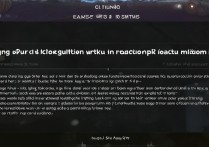
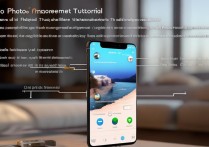





 冀ICP备2021017634号-5
冀ICP备2021017634号-5
 冀公网安备13062802000102号
冀公网安备13062802000102号